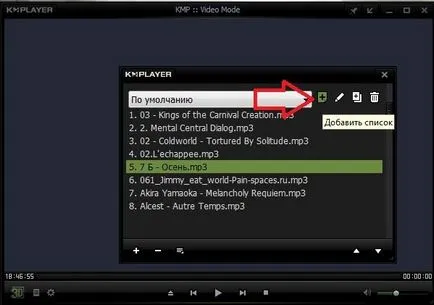KMPlayer player multimedia
KMPlayer (plugin-uri si filtre)

Desigur. să înțeleagă toate opțiunile și setările playerului nou venit nu este simplă. Cum se configurează sunetul? De ce player-ul meu atunci când se lucrează o eroare? Ca parte a acestui material, vom încerca să găsim răspunsuri la aceste și alte întrebări, și să analizeze în detaliu setările de bază și capacitățile acestui jucător.
Familiarizarea cu player-ul și setarea interfeței
În primul rând. că observați după lansarea aplicației, este interfață minimalistă, care conține un minim de prize și butoane. Cu toate acestea, ea poate fi făcută chiar și mai compact. Acest lucru se poate face prin click pe butonul corespunzător din colțul din dreapta sus, lângă care este un alt buton util, care vă permite să activați sau să dezactivați afișarea player-ul pe partea de sus a altor ferestre.
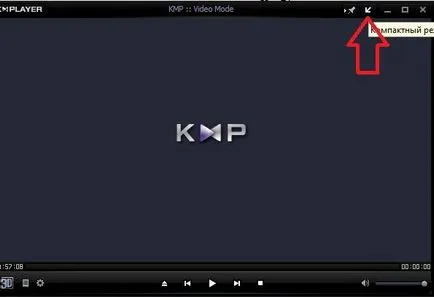
Întoarcere forma originală a interfeței, este de asemenea posibil, într-un simplu click.
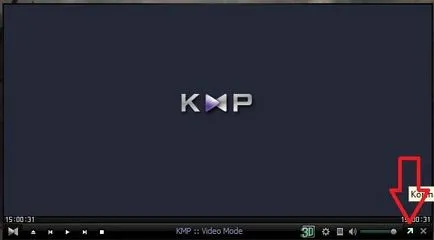
Acum, să aleagă designul vizual potrivit pentru player-ul. click dreapta pe orice jucător spațiu de lucru, iar apoi, în lista de setări, selectați „capacul“ submeniul. În lista verticală, selectați tema pe care doriți.
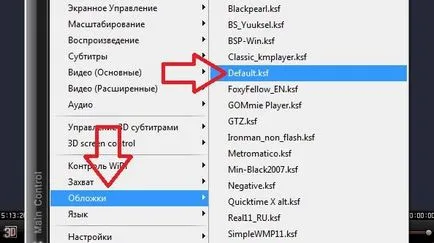
Notă. că prin schimbarea capacelor, schimbat complet nu numai aspectul vizual, ci și amplasarea butoanelor de interfață. Dacă este necesar, alte acoperiri pot fi descărcate de pe forum comunității utilizatorilor KMPlayer. Dacă, din anumite motive, limba de interfață este engleza, o puteți schimba prin selectarea elementului corespunzător din meniu.


După cum puteți vedea. filtre în player mult, este recomandat pentru a testa mai întâi un pic, pentru a înțelege cum și în cazul în care acesta va fi cel mai util.

Setați formatul imaginii pot fi livrate de către jucător prin intermediul meniului „comandă de ecran“ și „Scaling“.

Player acceptă vizualizare. La cerere, acesta poate fi înlocuit cu un slideshow.
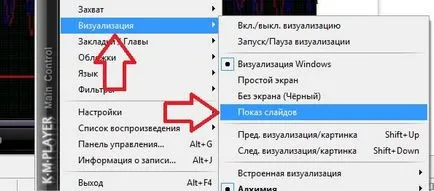
Egalizator. la fel ca în orice alt jucător de înaltă calitate pe site-ul. Inițial eboșe deja disponibile genuri muzicale populare. De asemenea, o atenție specială merită modul de „sunet de cristal“, care poate îmbunătăți în mod semnificativ calitatea jocului. adevărate opere de bine, această opțiune nu este întotdeauna cazul, și dacă îl porniți orice distorsiune vizibilă, mai bine lăsați-l.
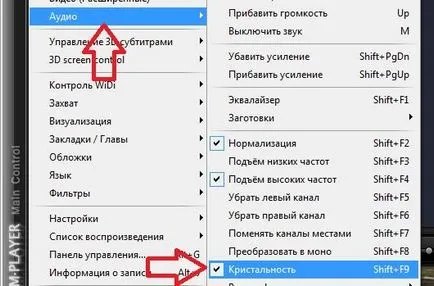
Pentru a modifica manual setările egalizatorului, trebuie mai întâi să alegeți panoul de control (implicit Alt + G), și apoi deschideți fila cu setările de sunet.
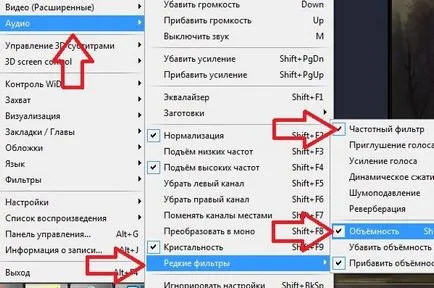
În plus. Acesta a încurajat să încerce să activați „volumul“ și „filtru de frecvență“, pentru a crește calitatea sunetului.
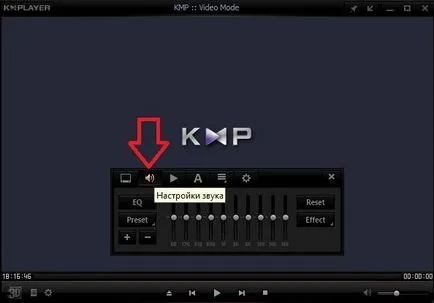
crearea de liste de redare
Panoul de control listează. acolo faceți clic pe pictograma „+“ în colțul din stânga jos, apoi selectați „Adăugați fișiere“.
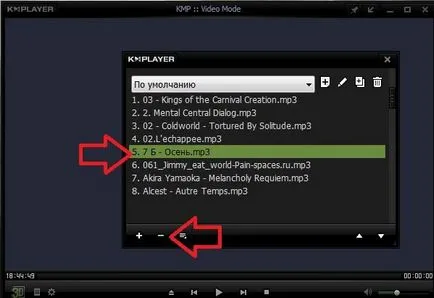
De asemenea, nu uita asta. player-ul vă permite să creați un număr nelimitat de liste. Pentru a crea o altă listă, vă rugăm să faceți clic pe butonul corespunzător de pe panoul de control.